Adobe nimmt mit der App „Photoshop Camera“ jetzt eigene Bilder auf. Wir haben die App samt Filtern, künstlicher Intelligenz und AR-Features ausprobiert.
Wenn Software-Gigant Adobe neue Software auf den Markt bringt, kann das durchaus interessant sein. Schließlich sind Photoshop, Lightroom und Co. schon lange Branchenstandard. Auf den mobilen Betriebssystemen Apple iOS und Android erfreuen sich Adobes Apps ebenfalls großer Beliebtheit: Im Google Play Store ist Photoshop Express mit 4,5 Sternen und Adobe Lightroom mit 4,4 Sternen ausgezeichnet. Jetzt hat Adobe mit „Photoshop Camera“ eine weitere App herausgebracht.
Dabei handelt es sich um eine Kamera-App und nicht, wie bei den bereits erwähnten Programmen, um Bildbearbeitungsprogramme. Aufnahmen können also direkt in der Software erstellt werden. Adobe umgeht dabei die internen Bearbeitungsprozesse der herkömmlichen Smartphone-App. In einem kurzen „Feldversuch“ während der Mittagspause habe ich das einmal ausprobiert.
Das bietet Adobe Photoshop Camera
Nach dem Download müsst ihr der App zuallererst Zugriff auf die Kamera und auf die Standortdienste gewähren. Letztere benötigt die App, um Geo-Daten zu den jeweiligen Bildern zu speichern. Ergänzend schreibt Adobe im Google Play Store, dass der Standort nur bei Verwendung der App abgerufen werde. Deaktiviert ihr den Standort während der Nutzung, lässt sich die App aber ohne Einschränkungen weiternutzen. Der Abruf eures Standorts ist somit also nicht zwingend notwendig.

Der Fokus der Photoshop Camera liegt auf dem Live-Bild eurer Smartphone-Kamera. Direkt in der Vorschau lassen sich am unteren Bildschirmrand verschiedene Filter auswählen, deren Effekt sich direkt am Kamerabild zeigt. Wendet ihr einen Filter an, lassen sich verschiedene Versionen mit einem Wisch über den Bildschirm umherschalten. Über den Auslöseknopf nehmt ihr das Bild nun auf und es wird umgehend in eurem Photoshop Camera Studio (kurz PsC Studio) gespeichert.
Nachbearbeitung ebenfalls integriert
Öffnet ihr ein Foto im PsC Studio, könnt ihr den angewandten Filter beliebig ausschalten oder durch einen anderen Filter tauschen. Darüber hinaus lassen sich Eigenschaften wie Schatten, Spitzlichter, Dynamikumfang und Kontrast intuitiv anpassen. Mit „künstlicher Intelligenz“ lässt sich das Foto zudem über einen Fingertipp automatisch optimieren.
Durchaus praktisch ist zudem die direkte Integration von Photoshop Express, der ebenfalls kostenfreien Bearbeitungs-App von Adobe. Hier lassen sich Fotos geraderücken, retuschieren und mit Pinseln und weiteren Werkzeugen bearbeiten. Kleiner Tipp für die Nutzung der Photoshop Camera: Wollt ihr Bilder auf eurem Smartphone speichern, müsst ihr sie im PsC Studio einmal über das kreisrunde Pfeil-Symbol am rechten Bildschirmrand speichern. Ansonsten sucht ihr, so wie ich, vergebens im Speicher eures Handys. Diese Fotos habe ich gesucht, um euch einen kleinen Vergleich zwischen der Photoshop Camera und der vorinstallierten Kamera-App zu erstellen.
Google vs. Adobe
Zugegeben, mit dem Google Pixel 3 XL habe ich Adobe direkt eine harte Nuss vorgesetzt. Denn das Google-Smartphone gilt auch anderthalb Jahre nach dem Erscheinen als sehr gutes Kamera-Handy, da der Software-Riese die Rohdaten der einzelnen 12,2-Megapixel-Kamera auf der Rückseite mit allerlei Software-Tricks nachbearbeitet. Diese Bildverarbeitung zu umgehen, sorgt erfahrungsgemäß beim Pixel 3 XL für einen Qualitätsverlust.
Beide Apps geben an, die Bilder mit künstlicher Intelligenz zu bearbeiten. Der Begriff ist jedoch nicht sonderlich präzise, denn die unverarbeiteten Sensordaten werden anhand von Algorithmen, computergestützten Bildanalysen und mit der Zusammenrechnung mehrerer Bilder optimiert. Intelligent ist das natürlich nicht, eher setzen sowohl Adobe und Google auf die Erkennung bestimmter Umgebungen und Bildbestandteile, um eine Reihe von zugeschnittenen Optimierungen vorzunehmen.
Eher dezent wirkt sich das auf diese Fotos eines von Licht durchfluteten Baumes aus: 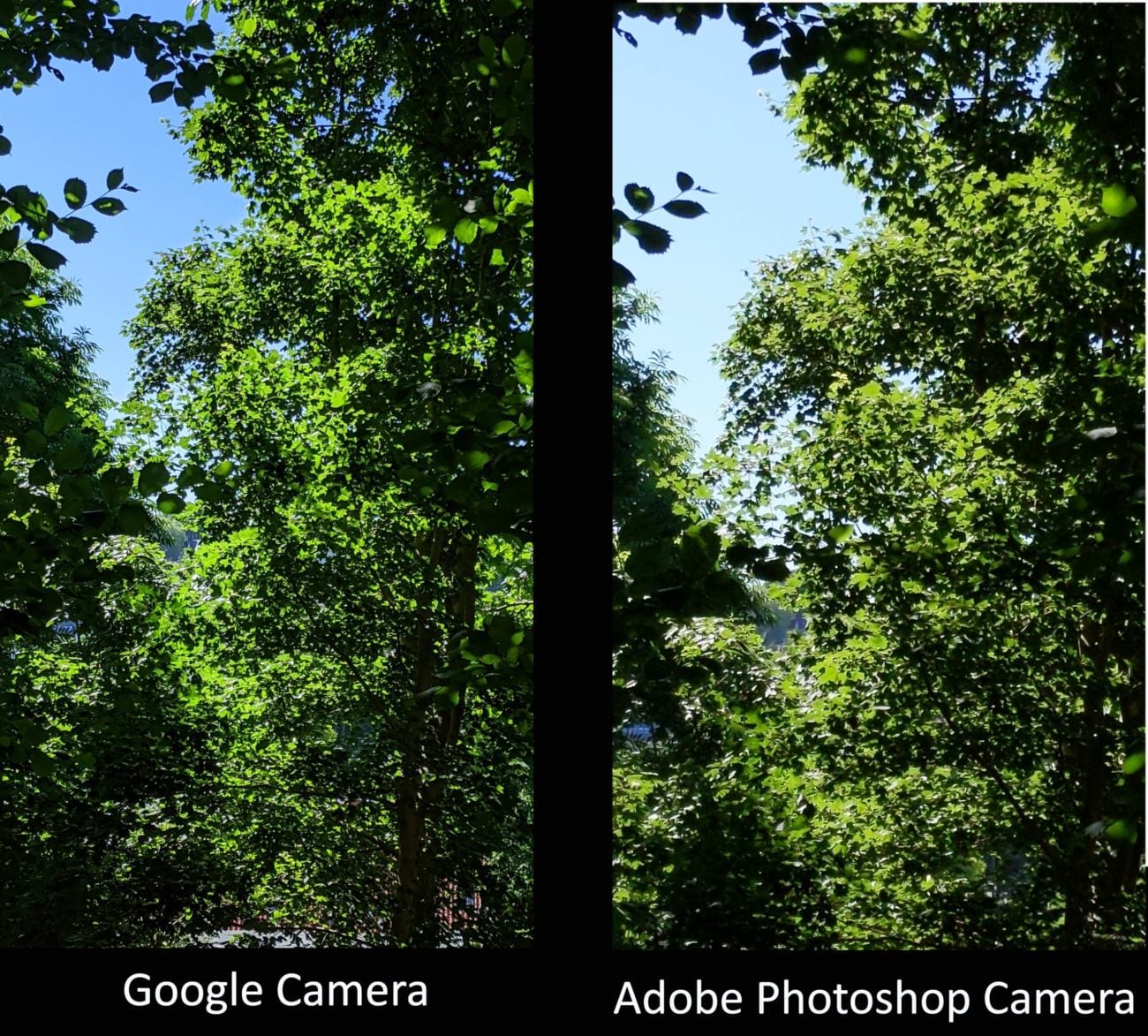
Google schafft es hier recht gut, den dunkelblauen Himmel zu rekonstruieren und zeigt insgesamt mehr Dynamik. Für meinen Geschmack sogar zu viel, denn das Foto wirkt durch den starken HDR-Effekt ein wenig unecht. Das Grün der Blätter ist in der Photoshop Camera natürlicher, dafür sind schwarze Bereiche ein wenig blasser.
Die aggressive Dynamikbereichsoptimierung der Google-Kamera zeigt sich auch beim nächsten Bild.
Den Blick über die nördlichste Stadt Deutschlands bildet die Photoshop Camera realistischer ab. Die Aufmerksamkeit des Betrachters wird gen Horizont geführt, da die unter dem Horizont liegende Stadt mit dem Grün der Bäume verschwimmt. Beim Bild der Google Camera stechen die Häuser stark heraus, da sie in der Nachbearbeitung aufgehellt und nachgeschärft wurden. Sicher ist das Bild detailreicher und es lässt sich mehr erkennen – aber bei Fotografie geht es schließlich um Komposition und nicht um Mikroskopie.
Im dritten Vergleichsbild schauen wir uns den Porträtmodus an und finden heraus, dass Google es Drittanbieter-Apps hier besonders schwer macht.
Beide Kamera-Apps bieten einen integrierten Porträtmodus, der eigentlich Menschen oder Tiere durch Verschwimmen des Hintergrunds freistellen soll. Die Photoshop Camera berechnet dies anhand von Gesichtserkennung und streikt, sobald es Augen, Nase und weitere menschliche Charakteristika nicht erkennt. Google hingegen berechnet die Tiefe des Bildes mit dem Phasenvergleich-Autofokus seiner Kameras. Wie Google in seinem AI Blog ausführt, nimmt die Kamera kurz hintereinander mehrere Bilder auf und berechnet die Unschärfe anhand derer Unterschiede, auch „Parallaxe“ genannt. Hierdurch lässt sich der Unschärfeeffekt auch in der Natur verwenden.
Dieser Vorteil der Google Camera ist mit aller Wahrscheinlichkeit nicht auf alle Smartphones verallgemeinerbar. Denn auf den Rückseiten der meisten Handys finden sich inzwischen mehrere Kameras auf der Rückseite. Teilt mir in den Kommentaren gerne mit, ob die Adobe-App diese dazu nutzt, um einen Bokeh-Effekt ohne Gesichtserkennung zu ermöglichen.
Was sind eigentlich AR-Funktionen?
Wenden wir uns noch einmal der Photoshop Camera zu, die laut Beschreibung auch „AR-Funktionen“ bietet. Dabei handelt es sich um sogenannte „Augmented Reality Funktionen“, also Überlagerungen, die live im Kamerabild angezeigt werden. Habt ihr schon einmal die App Pokémon Go genutzt, werdet ihr AR-Features kennen und auch Google Maps kann inzwischen Navigationspfeile direkt in der Live-Ansicht der Smartphone-Kamera anzeigen.
Adobe nutzt AR dazu, um beispielsweise einen wolkenlosen Himmel mit Wolken zu versehen oder riesiges Speiseeis oder Hühner (kein Scherz!) in den Himmel zu zeichnen. Die Ergebnisse sind höchstens „in Ordnung“, für ernstzunehmende Fotografie aber eher zu vernachlässigen. Denn immer wieder weisen die AR-Fotos Artefakte auf. Am nachfolgenden Beispiel seht ihr das am Horizont sowie an den eigentlich weißen Häusern direkt darunter.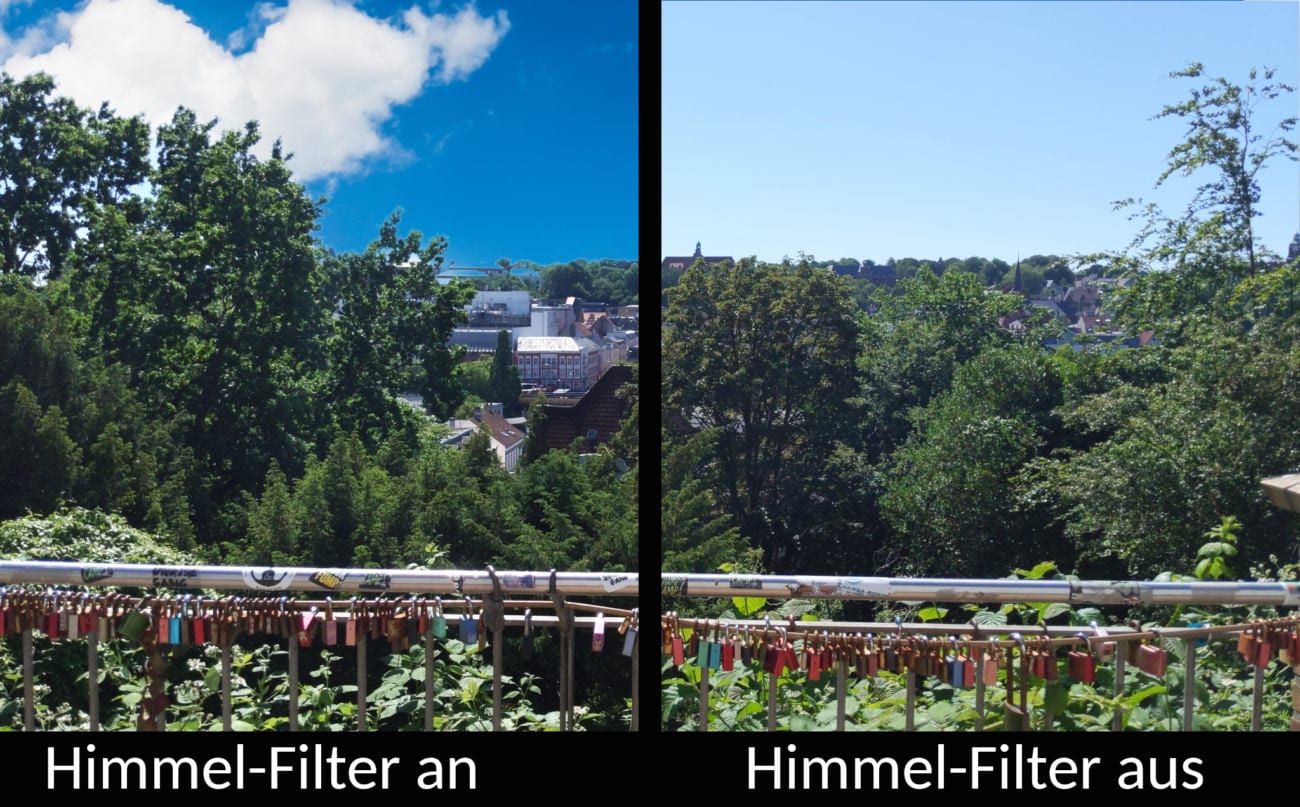
Fazit zu Adobe Photoshop Camera
Insgesamt kann die Adobe Photoshop Camera App durchaus überzeugen. Gerade wer die teils drastische Nachbearbeitung seiner internen Kamera-App ein wenig mildern möchte und keine Lust auf RAW-Fotografie hat, sollte das kostenfreie Programm einmal ausprobieren. Für Spezialfunktionen einiger Hersteller, wie den hervorragenden Night-Mode der Google Pixel-Serie oder den Space-Zoom des Samsung S20 Ultra, lässt sich schließlich zu jeder Zeit zurück in die Hersteller-App wechseln.
In der Praxis vermisse ich allerdings manuelle Einstellmöglichkeiten und weitere Konfigurationsmöglichkeiten. Bei allen AR-Funktionen hat Adobe nämlich ein einfaches 3×3-Gitter vergessen und beim Kippen des Smartphones bleiben die Symbole einfach stehen. Hier muss Adobe in den nächsten Versionen unbedingt nachbessern.
Adobe Photoshop Camera könnt ihr euch über die folgenden Links herunterladen:
» Photoshop Camera für Android
» Photoshop Camera für Apple iOS
Was sagt ihr zur neuen Kamera-App von Adobe? Nutzt ihr das Smartphone für gelegentlich Schnappschüsse oder sogar regelmäßig als Zweitkamera?


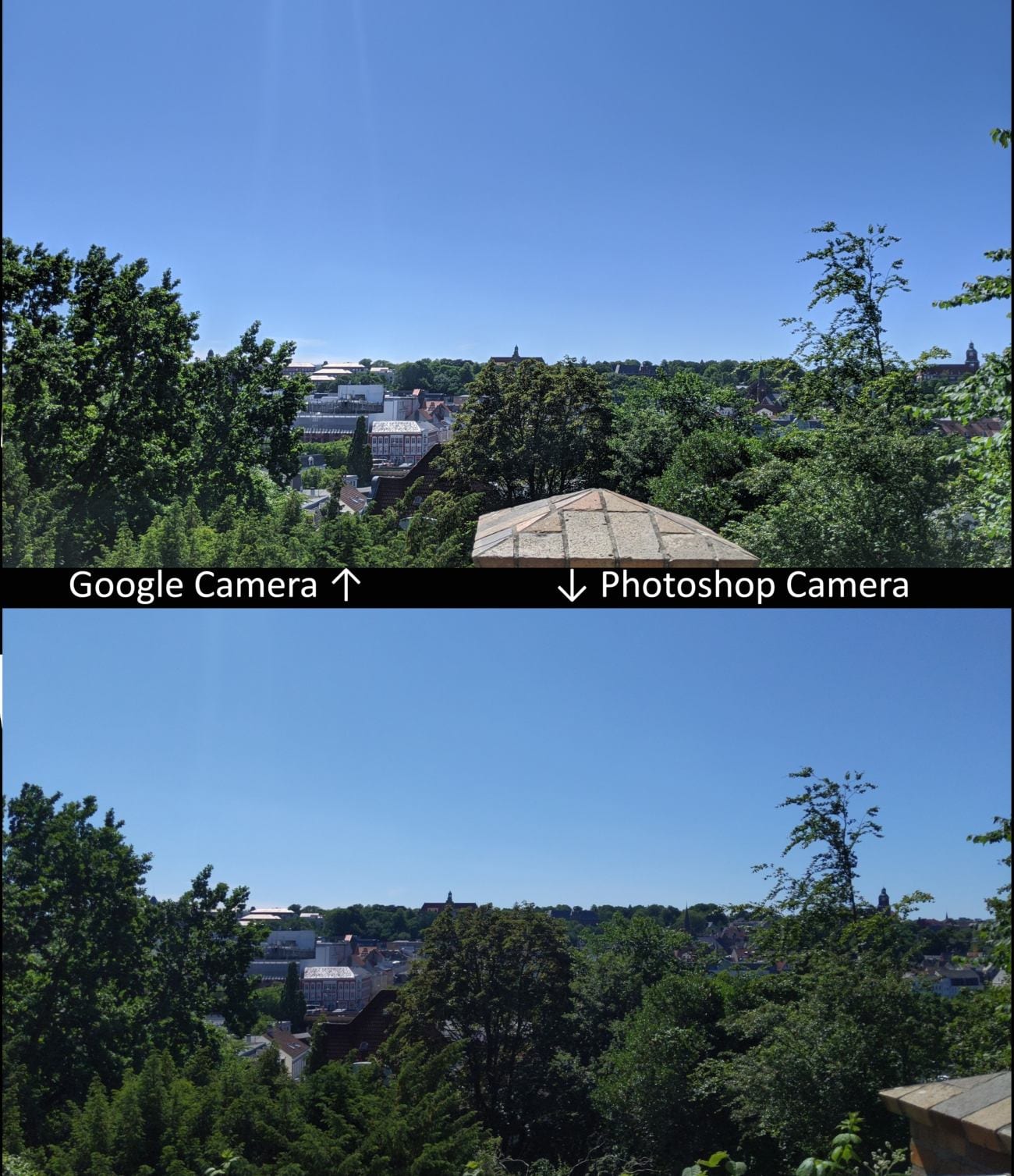







Danke für die Vorstellung des App-Kam-Moduls. 3×3-Gitter ist drin. Über das Augensymbol einzustellen.
Gruß Detlev
Moin Detlev,
vielen Dank für die Ergänzung.
Nutzt du denn die iOS-Version? Unter Android konnte ich weder Augen-Symbol noch Gitter finden.
Grüße
Benjamin
Hallo Benjamin. Auch ich nutze Android. Man muss vor her das Menü rechts unten aufklappen (3 Punkte). Kann ich dir einen Screenshot zukommen lassen? Detlev
Hallo Detlev,
dort taucht die Funktion bei mir tatsächlich nicht auf.
Ich bin verwirrt – schick mir gerne den Screenshot per E-Mail an:
benjamin@photografix-magazin.de
Vielen Dank im Voraus
Benutze mein vergleichsweise altes Samsung Smartphone als IIMMER DABEI KAMERA, weil ich es immer dabei habe. Photographiere fast ausschließlich im HDR-Modus und bearbeite im Phone mit Aviary Foto-Editor.
Da mein IPhone immer dabei ist nutze ich es auch ziemlich häufig, nutze auch gerne den Filter von Apple „Silbertöne“ für Nicht IPhone Bilder ?
Toller Bericht. Finde es sehr interessant und hilfreich wenn ihr über Foto-Apps und Programme berichtet. Daumen hoch dafür 🙂
Moin Erik,
vielen Dank – freut mich, dass Dir mein Artikel gefällt!
Wir behalten den Bereich im Auge und nehmen das positive Feedback auf.
Viele Grüße
Benjamin
Danke für den sehr aufschlussreichen Bericht!
Ich bin wirklich sehr froh, dass ich mit einer „richtigen“ Kamera fotografiere und nicht mit einem Smartphone. Eigentlich kann man unter den zwei vorgestellten Modellen nur das kleinere Übel wählen.
Die lichtdurchfluteten Baumbilder: würden beide sofort von meiner Festplatte gelöscht
Die nördlichste Stadt: wie oben, das Photoshop Cam ist noch etwas weniger schlecht
Portrait-Modus: Google Cam: unnatürliches Bokeh, Photoshop Cam: unbrauchbar
Himmel-Filter: dann lieber noch aus, ist etwas weniger peinlich
Fazit: RAW, oder noch besser, eine richtige Kamera
So ist es !
Sehe ich genauso. Der Großteil der Leute da draußen findet das aber wohl toll.
der erste „hobby-profi-kamera-raw-knipser“ ist schon am hyperventilieren ?
Leider behauptet PlayStore, dass ein OnePlus 5T mit Android 10 nicht kompatibel ist. Kann also nicht weit her sein mit der App
Ich bin auch dankbar, dass ihr diese App mal getestet un das Ergebnis vorgestellt habt.
WOW!
Gefühlt ist das der erste Artikel auf der Seite, der redaktionell richtig etwas hergibt!
Schöne Übersicht, tolle Vergleiche und auch mal Worte, wo auch Inhalt dahinter steckt.
TOLL!
Unabhängig davon, mit welcher Kamera man am liebsten Fotografiert, die beste Kamera ist immer die, die man dabei hat. Von daher ist es dennoch erfreulich, wie stark sich die Qualität beim Knipsen mit dem Smartphone über die Jahre verbessert hat.
Warum macht Adobe das? Meiner Meinung nach weil sich in immer schnellerem Tempo die fotografierenden Kunden in das Smartphone verschieben. „Anfixen“ ist einer der Gründe für die „Photoshop Camera“ App!
Adobe ist mit seinen wirklich sehr guten Software Produkten nicht mehr wegzudenken. Damit weiterhin möglichst viele in die ABO Falle tappen sind solche Apps gedacht, denn etliche SP Nutzer besitzen auch eine höherwertige digitale Kamera. Die wenigen Euro im Monat, was soll es?
Wieder ein Beispiel das niemand etwas zu verschenken hat.
Ist da jetzt endlich auch die ersehnte Motivklingel integriert?
Leider nicht kompatibel mit meinem Huawei P30 🙁 Schade.
Mein Smartphone, Huawei Mate 10 pro, ist nicht kompatibel mit dieser App. So der Hinweis von Adobe im Playstore. Gerade mal 3 Jahre alt für was um die 800 Euro. Wo leben wir?
@René & Simon
Da müsst ihr bei Herrn Trump vorstellig werden, das hängt mit den angekündigten Strafen für weitere Zusammenarbeit mit Huawei zusammen.
Danke für den sehr anschaulichen Vergleich der Bildresultate. Leider ist mein Huawei P20 pro nicht mit der App kompatibel sagt der Playstore ?
Die Ergebnisse überzeugen mich nicht. Dann lieber nur die native Kamera des Smartphone und z. B. Snapseed zur weiteren Verarbeitung. 10 Bilder mit dem 8 Plus und die PsC-App dann sofort wieder gelöscht. Dennoch wird das SP sehr an Bedeutung gewinnen und die neueren Modelle kann man schon als ideale Kamera für eine Wander- oder Radtouren ansehen. Und die Entwicklung wird ja weiter gehen und die klassischen Hersteller machen es den Dingern ja mit ihrer Performance auch so richtig leicht. Bin gespannt, wie sich der Markt weiter entwickelt.
Auch bei mir: Nicht kompatibel mit meinem HTC U11, auf dem aber immerhin Android 10 läuft.